Kako nadgraditi Windows 7 na Windows 8.1 s programom Upgrade Assistant
Microsoft Windows 8 / / March 18, 2020
Torej, imate sistem Windows 7 in želite nadgraditi na najnovejšo različico. Uporaba pomočnika za nadgradnjo sistema Windows 8.1 omogoča enostaven postopek. Tukaj je pogled.
Torej imate sistem Windows 7 in želite nadgraditi na najnovejšo različico - Windows 8.1. Uporabljati Windows 8.1 Upgrade Assistant vam olajša in tukaj si oglejte, kako je prehod tako brezhiben mogoče.
Varnostno kopirajte svoje pomembne osebne datoteke
S to nadgradnjo bo Windows obdržal vaše datoteke... v idealnem primeru je. Če se med postopkom nadgradnje kaj narobe zgodi, boste vsekakor želeli zagotoviti, da so vse vaše osebne datoteke - glasba, fotografije, dokumenti, slike - varne. Varnostno kopiranje podatkov je najpomembnejše, kar morate storiti, preden začnete. Upajmo, da že uporabljate rešitev za varnostno kopiranje zunaj mesta, kot je CrashPlan zato je za vaše podatke že poskrbljeno. Tudi če imate podatke varnostno kopirane v oblaku, priporočam, da jih shranite lokalno na zunanji pogon, NAS ali drugo omrežno lokacijo.
Tu so osnovne sistemske zahteve za zagon sistema Windows 8.1:
- Procesor: 1 gigaherc (GHz) ali hitreje
- RAM: 1 gigabajt (GB) (32-bitni) ali 2 GB (64-bitni)
- Prostor na trdem disku: 16 GB (32-bitni) ali 20 GB (64-bitni)
- Grafična kartica: grafična naprava Microsoft DirectX 9 z gonilnikom WDDM
Ker je v vašem računalniku že nameščen sistem Windows 7, bi bilo dobro, da gre za sistem Windows 8.1. Za podrobnejše informacije si oglejte Microsoftove dodatne zahteve za uporabo nekaterih funkcij.
Nadgradite na Windows 8.1 s programom Upgrade Assistant
Če niste prepričani o specifikacijah, prenesite in zaženite Pomoč pri nadgradnji sistema Windows 8.1. Microsoft je brezplačen pripomoček, ki bo pregledal vašo strojno opremo in periferne naprave (se prepričajte, da so vsi priključeni) in vam sporočil, kaj je združljivo z 8.1 in kaj ni. Če se pojavi nekaj, kar potrebuje vašo pozornost, samo kliknite povezavo Več informacij.
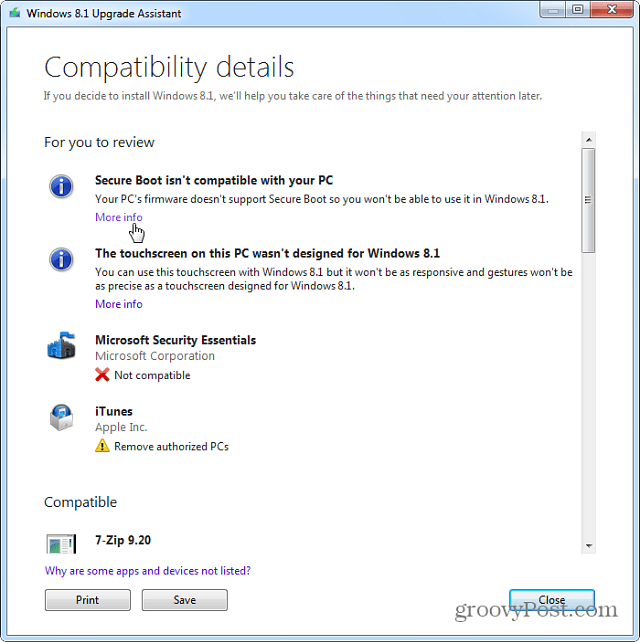
Upgrade Assistant vam omogoča tudi nakup 8.1 ali 8.1 Pro in nadgradnjo prek spleta. Postopek je preprost po navodilih na zaslonu. Microsoft je naredil tudi fizične različice novega operacijskega sistema na voljo tudi.
Windows 8.1 "core" je 119 USD, Pro različica pa 199 USD. Če niste prepričani, katero različico bi morali dobiti, si oglejte naš vodič o razlikah. Če ste trenutno študent, lahko dobite 8.1 Pro pri študentska cena 69,99 USD. Prav tako velja omeniti, da je nadgradnja na 8.1 brezplačna, če ste uporabnik sistema Windows 8.
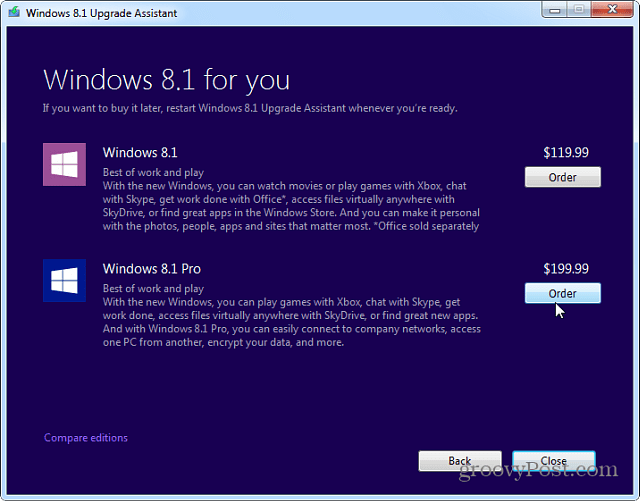
Preusmerjeni boste na Microsoftovo spletno mesto, kjer lahko kupite 8.1 po navodilih na zaslonu. Ko dobite ključ izdelka, ga ne pozabite, če ga boste pozneje potrebovali. Prenesli boste izvršljivo datoteko, nastavljeno za sistem Windows. Zaženite to in sledite čarovniku za nastavitev. Prepričajte se, da boste dobili pomembne posodobitve, vnesite ključ izdelka, ki ste ga dobili, in prenesel se bo nov OS.
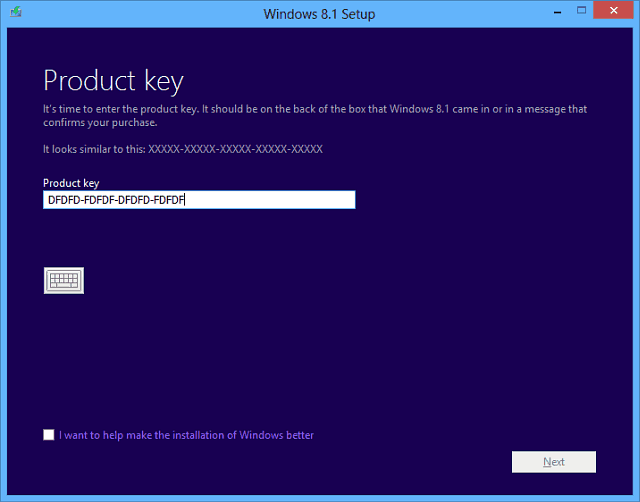
Po končanem prenosu se prikaže naslednji zaslon za namestitev. Če želite ohraniti fizično kopijo 8.1, izberite ustvarjanje predstavnosti. Za več o tem postopku si oglejte moj članek o tem namestite Windows 8.1 s pogona USB.

Ko se strinjate z licenčnimi pogoji, izberite, da obdržite osebne datoteke samo, če želite, da bodo vaši podatki prišli z vami.
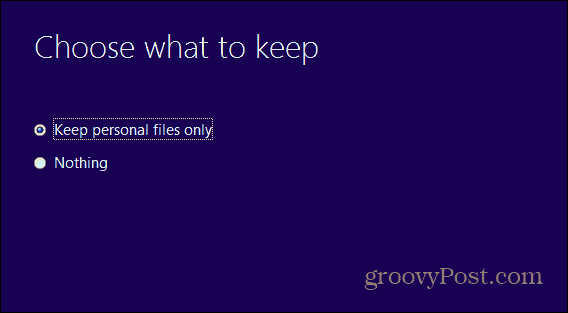
Med postopkom namestitve se bo sistem nekajkrat znova zagnal. Ko je končano, boste morali izbrati prilagojeno barvo ozadja in se povezati z omrežjem.
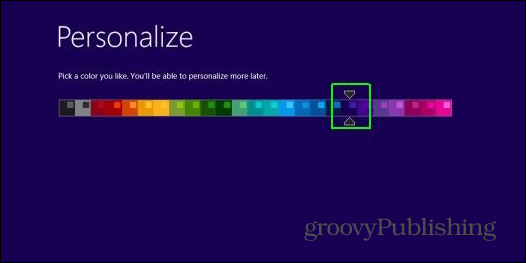
Priporočam uporabo hitrih nastavitev in vnos podatkov o Microsoftovem računu. To je najlažji način za začetek in poskrbite, da vam aplikacije in nastavitve sledijo v različnih napravah Windows 8.1.
Če bi raje bilo lokalno, si oglejte naš članek o tem Namestite Windows 8.1 samo z lokalnim računom.
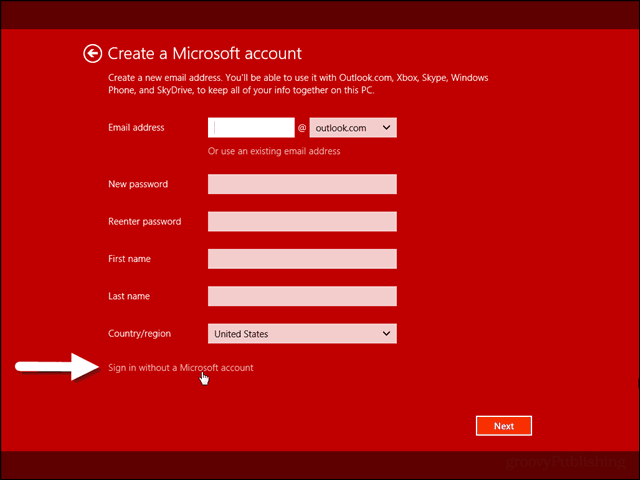
To je vse, kar je, če se na nadgradnjo sistema Windows 7 namesti Windows 8.1, se bo računalnik med nadgradnjo nekajkrat znova zagnal. Pozvani boste, da izberete nekatere nastavitve za prilagajanje in začnete uporabljati novo različico sistema Windows in znova namestite vse svoje namizne programe. Če uporabljate veliko brezplačnih in odprtokodnih aplikacij - olajšajte postopek ponovne namestitve z uporabo Ninite.com.
Ena od prvih stvari, ki jih boste želeli narediti po namestitvi 8.1, je izvajanje Windows Update in se prepričajte, da imate vse popravke, ki so bili izdani za nov OS.
Za več se prepričajte se naročite na naše e-novice, in si oglejte vse naše Vadnice za Windows 8.1.
